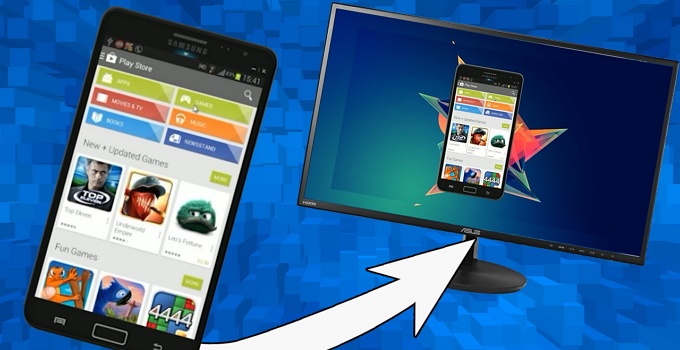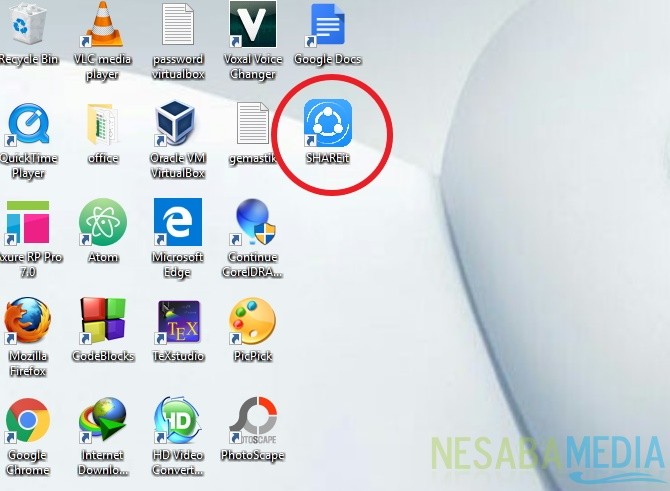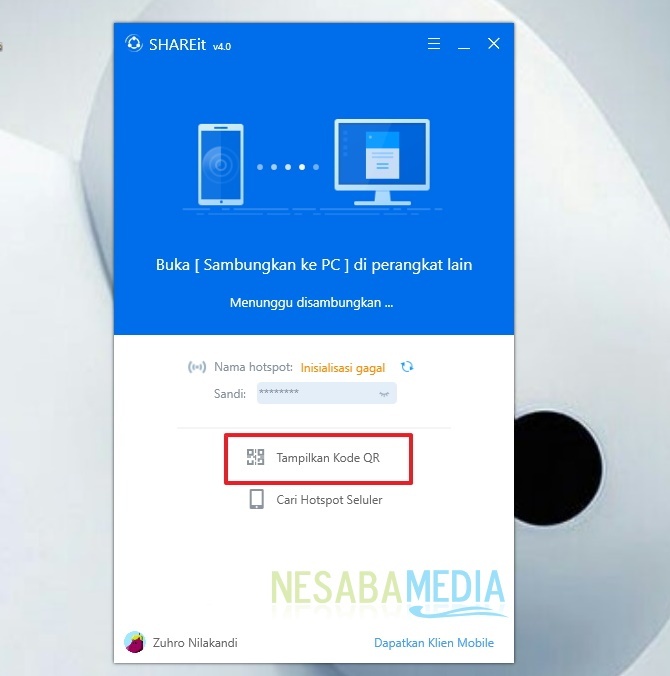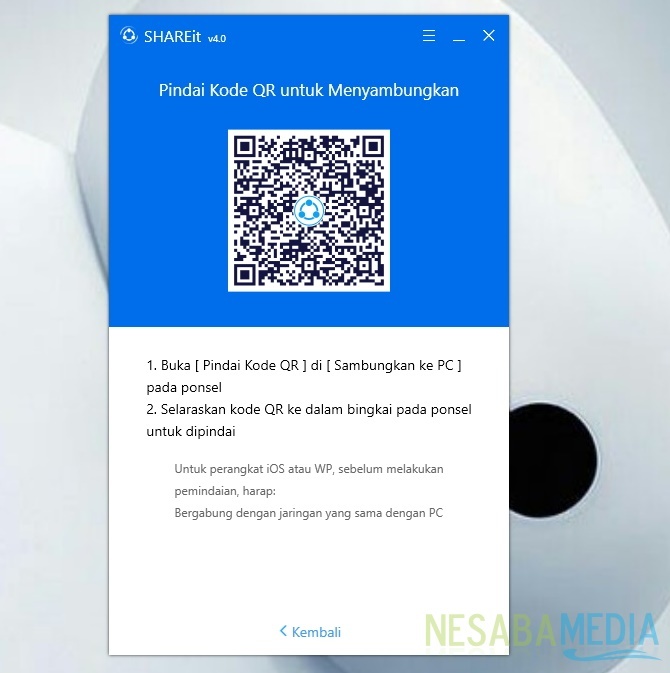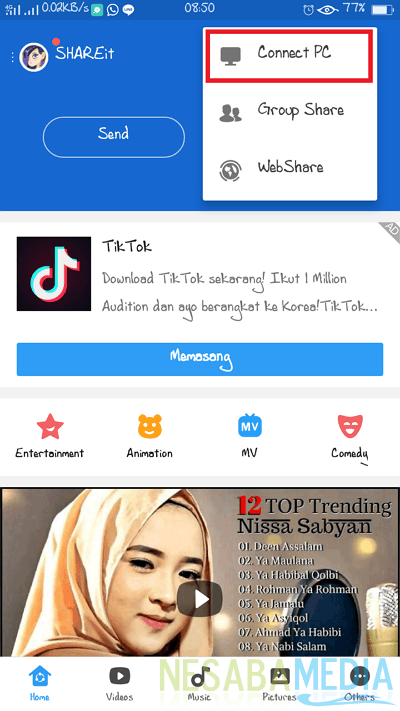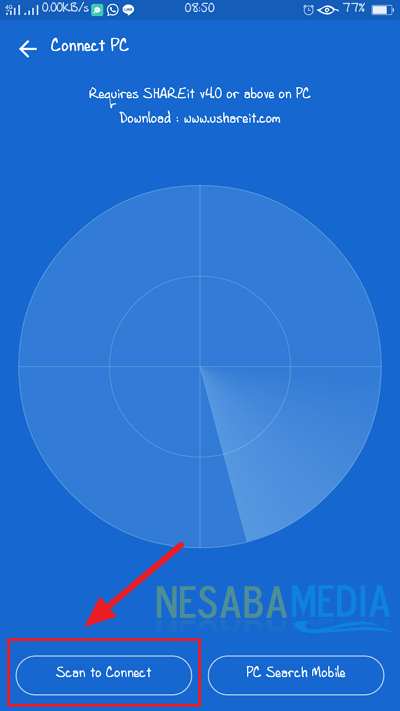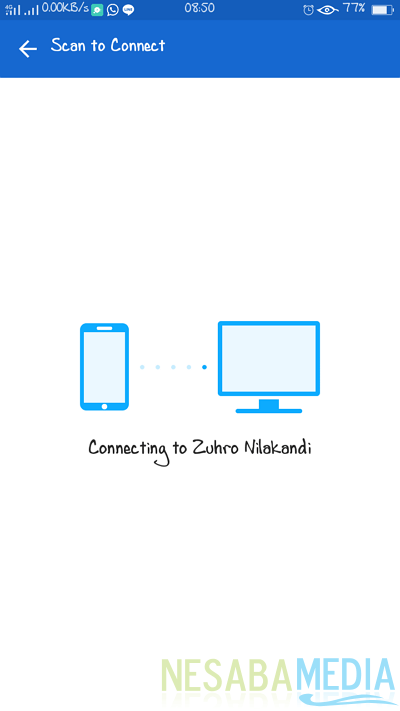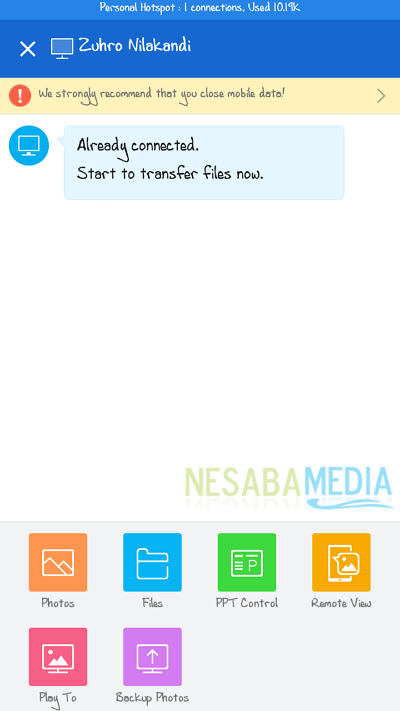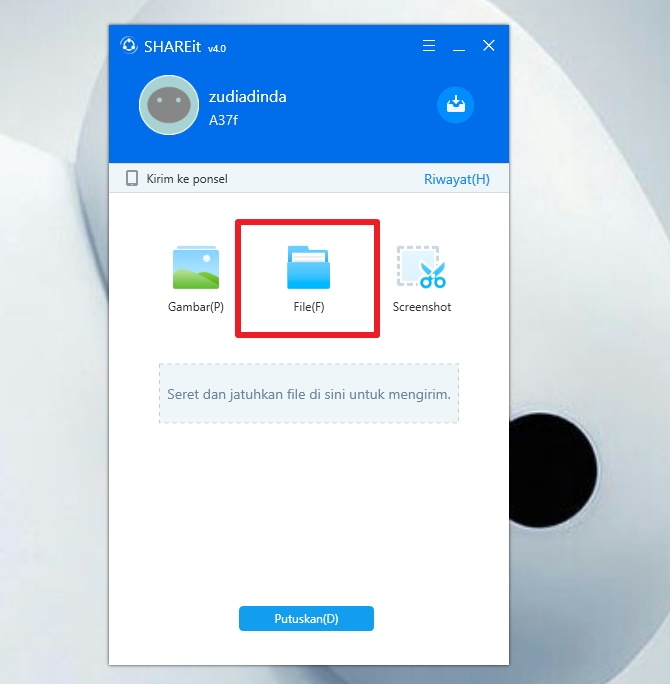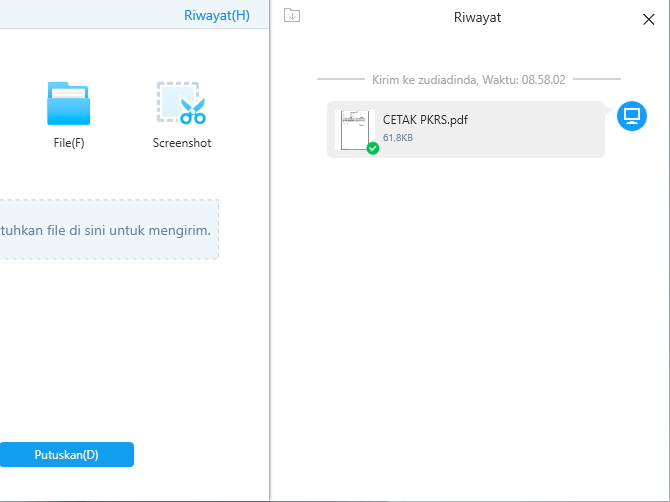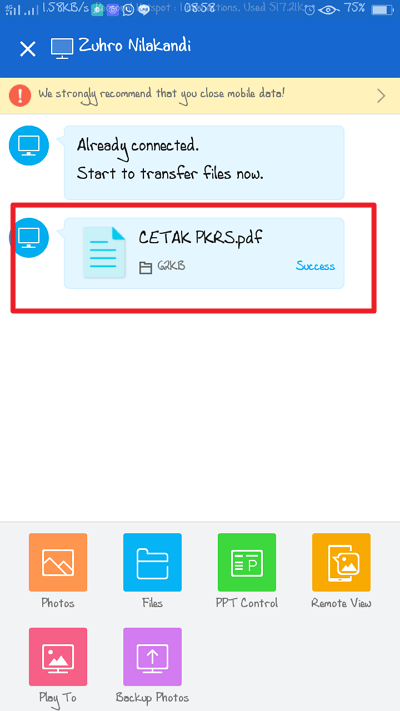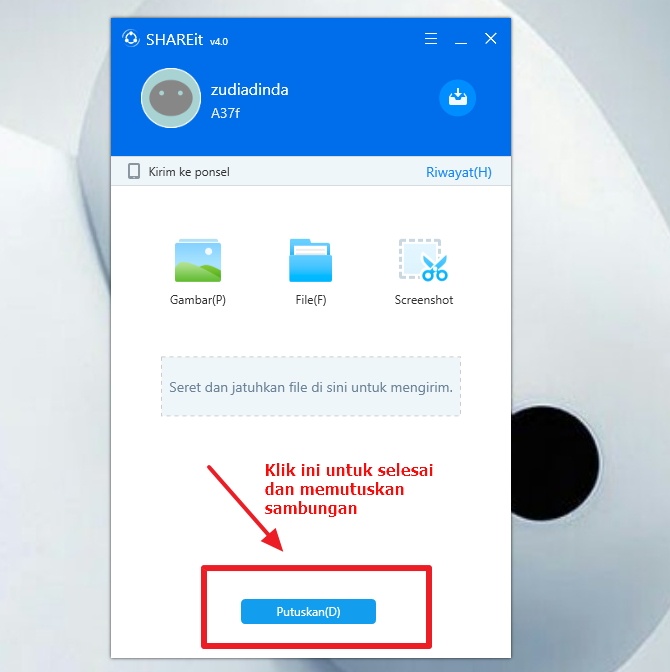Dulu bahkan sampai sekarang, jika kita ingin memindahkan file atau data dari PC ke Android harus menggunakan kabel USB. Cara tersebut sangatlah tidak efisien. Membuat kita harus mencari-cari kabel USB terlebih dahulu atau kabel USB yang bisa saja tiba-tiba hilang.
Dengan itu dapat menghabiskan waktu yang lama dan membuat kita lebih kerepotan. Selain menggunakan kabel USB, ada juga yang menggunakan bluetooth. Namun, menggunakan bluetooth untuk pengiriman file yang besar terkadang sangat lama membuat kita harus menunggu lagi.
Cara Sharing Data dari PC ke Android
Maka dari itu, saya ada solusinya. Saya akan memberikan anda cara termudah dan praktis untuk memindahkan atau sharing data kita dari PC ke Android begitu juga sebaliknya tanpa menggunakan kabel USB. Apa itu? Kita akan memanfaatkan aplikasi yang tersedia yaitu dengan menggunakan aplikasi ShareIT.
Aplikasi ini tersedia gratis di playstore dan appstore. Baiklah, langsung saja kita mulai langkah-langkah cara sharing data dari PC ke Android.
1. Download dan install aplikasi ShareIT di PC dan Android anda.
2. Buka aplikasi ShareIT di PC anda. Maka, akan muncul kotak seperti dibawah ini.
3. Klik “Tampilkan Kode QR” seperti dibawah ini.
4. Maka, akan muncul barcode QR yang akan siap untuk di scan melalui Android anda.
5. Buka aplikasi ShareIT di Android anda (download disini). Kemudian, klik tombol di sebelah kanan atas. Seperti gambar dibawah ini.
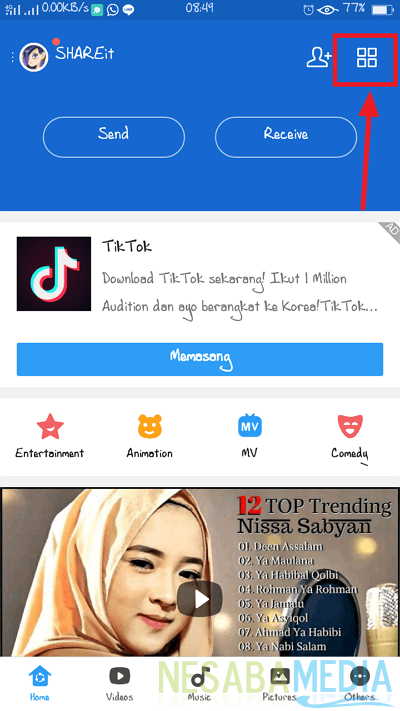
6. Klik “Connect PC” untuk mengkoneksikan Android dengan PC anda.
7. Maka, akan muncul seperti gambar dibawah ini. Jika muncul, maka klik “Scan to Connect”. Kemudian, arahkan kamera Android kalian ke barcode QR tadi untuk melakukan koneksi.
8. Jika cara keenam telah dilakukan, maka Android sedang menghubungkan dengan PC anda . Tunggu beberapa saat sampai proses ini selesai dilakukan.
9. Jika berhasil terhubung, maka Android anda akan muncul seperti ini. Itu artinya, Andorid anda sudah siap untuk melakukan pemindahan atau pentransferan data dari PC begitu juga sebaliknya.
10. Kemudian, tampilan ShareIT di PC anda juga akan seperti dibawah ini. Setelah muncul, silahkan anda pilih apa yang akan anda kirim ke Androidmu. Ada 3 pilihan yaitu gambar, file dan screenshot. Disini saya akan memilih “File”.
11. Kemudian, setelah anda pilih, maka akan muncul file-file yang akan anda pilih untuk dikirim ke Android anda.
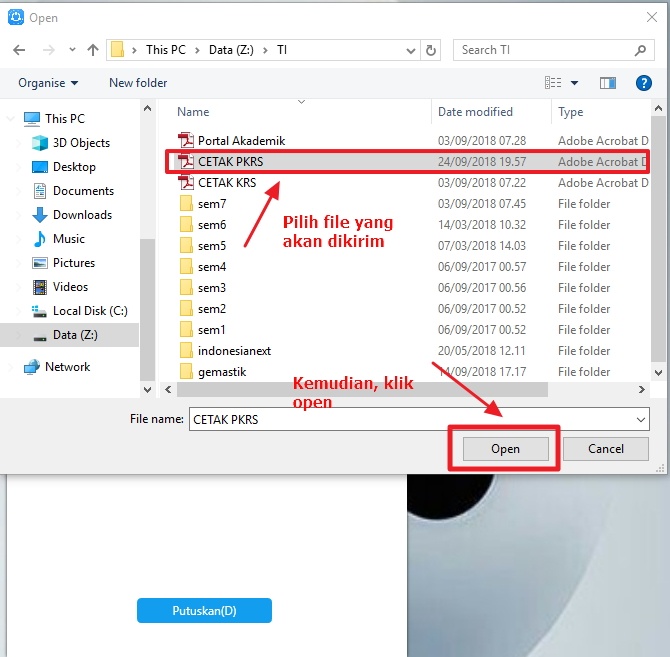
12. Setelah anda pilih salah satu file atau lebih, silahkan anda klik “Open” seperti gambar diatas ini. Kemudian, ShareIT akan melakukan proses pengiriman data ke Android anda. Jika berhasil, maka akan muncul kotak riwayat seperti dibawah ini di PC anda.
13. Dan akan muncul “Success” pada file yang terkirim di Android anda. Seperti gambar dibawah ini.
14. Jika anda telah selesai dalam pengiriman data, silahkan anda klik “Putuskan” untuk memutuskan koneksi antara PC dan Android anda. Seperti gambar dibawah ini.
Pada tutorial cara sharing data dari PC ke Android diatas, terlihat mudah bukan? Selain menjadi lebih mudah, tentunya menjadi lebih praktis dan efisien. Kita tidak perlu repot-repot mencari kabel USB lagi. Karena dengan mengklik saja kita sudah dapat berbagi data dari PC ke Android begitu juga sebaliknya.
Itulah cara berbagi data dari PC ke Android dengan mudah yang dapat anda coba. Jika artikel ini dapat membantu anda, silahkan share ke teman-teman anda agar mereka juga tahu cara berbagi data dari PC ke Android dengan mudah. Semoga artikel ini dapat bermanfaat bagi kita semua. Jika ada kesalahan tulisan mohon dimaafkan. Terimakasih 🙂
Editor: Muchammad Zakaria
Download berbagai jenis aplikasi terbaru, mulai dari aplikasi windows, android, driver dan sistem operasi secara gratis hanya di Nesabamedia.com: